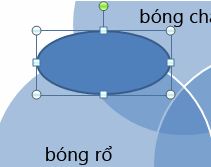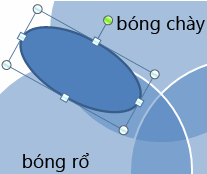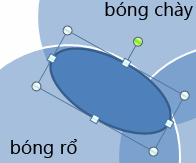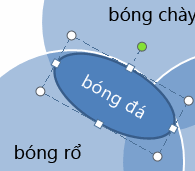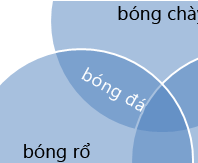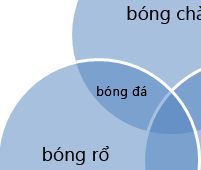Lưu ý: Chúng tôi muốn cung cấp cho bạn nội dung trợ giúp mới nhất ở chính ngôn ngữ của bạn, nhanh nhất có thể. Trang này được dịch tự động nên có thể chứa các lỗi về ngữ pháp hoặc nội dung không chính xác. Mục đích của chúng tôi là khiến nội dung này trở nên hữu ích với bạn. Vui lòng cho chúng tôi biết ở cuối trang này rằng thông tin có hữu ích với bạn không? Dưới đây là bài viết bằng Tiếng Anh để bạn tham khảo dễ hơn.
Bài viết này mô tả cách theo cách thủ công thêm văn bản vào phần chồng lên nhau của các vòng tròn trong biểu đồ Venn. Để thêm văn bản vào phần chồng lấp không phải của vòng tròn, hoặc để thay đổi màu hoặc kiểu của biểu đồ Venn, hãy xem tạo biểu đồ Venn.
Lưu ý: Trước khi bạn bắt đầu, bản trình bày của bạn hoặc tài liệu sẽ chứa một đồ họa smartart kiểu sơ đồ Venn.
-
Trong bản trình bày của bạn, hãy bấm vào biểu đồ Venn bạn muốn thêm văn bản thành.
-
Trên các tab chèn , trong nhóm minh họa , bấm vào mũi tên bên dưới hình dạng, và sau đó, dưới mục Gần đây sử dụng hình dạng, bấm hình bầu dục.
-
Ở trên cùng của sơ đồ Venn, vẽ một hình bầu dục là xấp xỉ cùng kích thước như phần chồng lên nhau của các vòng tròn.
-
Xoay hình bầu dục sao cho nó được định vị ở cùng một góc dưới dạng phần chồng lên nhau của các vòng tròn.
-
Di chuyển hình bầu dục để đặt văn bản trên phần chồng lên nhau của các vòng tròn.
-
Bấm chuột phải vào hình bầu dục, hãy bấm Thêm văn bản, sau đó nhập văn bản của bạn.
-
Bấm chuột phải vào hình bầu dục, sau đó bấm Định dạng hình dạng.
-
Dưới tô, chọn không tô.
-
Dưới đường, hãy chọn không đường kẻ.
-
Bấm vào Đóng.
-
Trong bản trình bày của bạn, hãy bấm vào biểu đồ Venn bạn muốn thêm văn bản thành.
-
Trên các tab chèn , trong nhóm minh họa , bấm vào mũi tên bên dưới hình dạng, và sau đó, dưới mục Gần đây sử dụng hình dạng, bấm hình bầu dục.
-
Ở trên cùng của sơ đồ Venn, vẽ một hình bầu dục là xấp xỉ cùng kích thước như phần chồng lên nhau của các vòng tròn.
-
Xoay hình bầu dục sao cho nó được định vị ở cùng một góc dưới dạng phần chồng lên nhau của các vòng tròn.
-
Di chuyển hình bầu dục để đặt văn bản trên phần chồng lên nhau của các vòng tròn.
-
Bấm chuột phải vào hình bầu dục, hãy bấm Sửa văn bản, sau đó nhập văn bản của bạn.
-
Bấm chuột phải vào hình bầu dục, sau đó bấm Định dạng hình dạng.
-
Trên tab tô , chọn không tô.
-
Trên tab công cụ Màu đường kẻ , hãy chọn không đường kẻ.
-
Bấm vào Đóng.
-
Trong bản trình bày của bạn, hãy bấm vào biểu đồ Venn bạn muốn thêm văn bản thành.
-
Trên các tab chèn , trong nhóm minh họa , bấm vào mũi tên bên dưới hình dạng, và sau đó, dưới mục Gần đây sử dụng hình dạng, bấm hình bầu dục.
-
Ở trên cùng của sơ đồ Venn, vẽ một hình bầu dục là xấp xỉ cùng kích thước như phần chồng lên nhau của các vòng tròn.
-
Xoay hình bầu dục sao cho nó được định vị ở cùng một góc dưới dạng phần chồng lên nhau của các vòng tròn.
-
Di chuyển hình bầu dục để đặt văn bản trên phần chồng lên nhau của các vòng tròn.
-
Bấm chuột phải vào hình bầu dục, hãy bấm Sửa văn bản, sau đó nhập văn bản của bạn.
-
Thực hiện một trong những thao tác sau:
Trong PowerPoint và Excel:
-
Bấm chuột phải vào hình bầu dục, sau đó bấm Định dạng hình dạng.
-
Trên tab tô , chọn không tô.
-
Trên tab công cụ Màu đường kẻ , hãy chọn không đường kẻ.
-
Bấm vào Đóng.
Trong Word và Outlook:
-
Bấm chuột phải vào hình bầu dục, sau đó bấm Định dạng hình tự động.
-
Trên tab màu và đường kẻ , dưới tô, hãy kéo con trượt độ trong suốt 100%.
-
Trên tab màu và đường kẻ , bên dưới đường, bấm vào menu màu , sau đó chọn Không màu.
-
Bấm vào Đóng.
-